Windows 10 hiện bao gồm một tính năng để phát hiện và áp dụng các bản sửa lỗi được đề xuất cho các sự cố thường gặp – Dưới đây là cách bật tính năng này.
Trên Windows 10, sử dụng trang Khắc phục sự cố trong ứng dụng Cài đặt, bạn có thể nhanh chóng phân tích và khắc phục một số sự cố mà không cần nhiều nỗ lực khi một thứ gì đó không hoạt động.
Bạn đang đọc: Cách tự động khắc phục sự cố trên Windows 10
Mặc dù các trình khắc phục sự cố dễ sử dụng nhưng đó là quy trình thủ công và không ai biết tính năng này khả dụng. Để làm cho mọi thứ đơn giản hơn, bắt đầu với bản cập nhật Redstone 5 (phiên bản 1809), những ngày khắc phục sự cố thủ công để khắc phục sự cố trên Windows 10 đã kết thúc.
Bây giờ, trang Khắc phục sự cố bao gồm một tính năng mới tự động hóa quy trình cho phép Windows 10 tự động áp dụng các bản sửa lỗi cho các sự cố phổ biến để giữ cho thiết bị của bạn luôn khỏe mạnh.
Trong hướng dẫn này , bạn sẽ tìm hiểu các bước để bật hoặc tắt tính năng khắc phục sự cố được đề xuất trên Windows 10.
Cách bật tính năng khắc phục sự cố được đề xuất trên Windows 10
Nếu bạn muốn hệ điều hành phát hiện và áp dụng các bản sửa lỗi được đề xuất cho các sự cố thường gặp, hãy sử dụng các bước sau:
- Mở Settings .
- Nhấp vào Update & Security .
- Nhấp vào Troubleshoot .
- Bật công tắc Recommended troubleshooting . (Hoặc tắt nó đi để ngăn Windows tự động khắc phục sự cố.)
Tìm hiểu thêm: Làm thế nào để sử dụng Game Streaming trong ứng dụng Xbox trên Windows 10
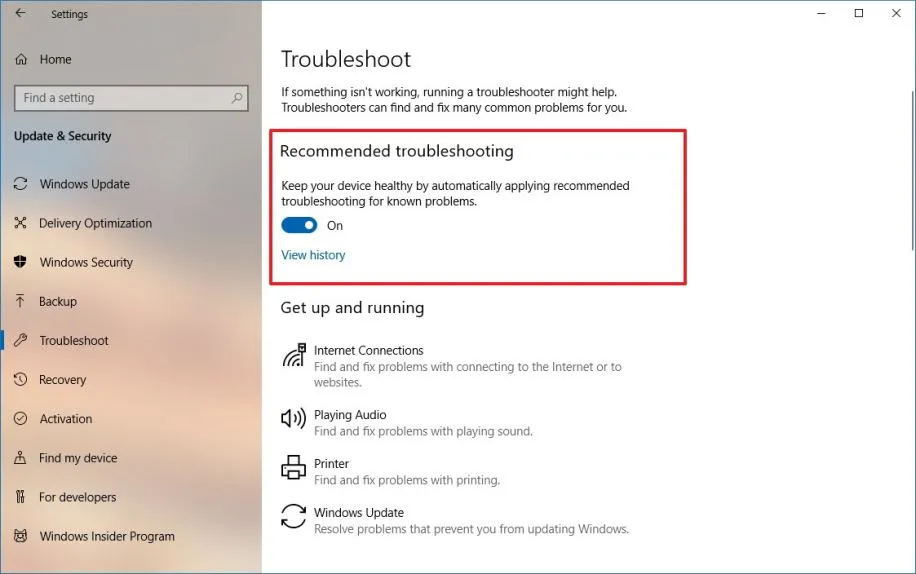
>>>>>Xem thêm: 3 Cách Bật/ Tắt Windows Defender Antivirus Trong Windows 10 vĩnh viễn
Khi bạn đã hoàn thành các bước, Windows 10 sẽ tự động sửa chữa các sự cố thường gặp. Bạn thậm chí có thể nhấp vào liên kết Xem lịch sử để xem thời gian mà hệ thống đã cố gắng giải quyết vấn đề nhân danh bạn.
Nếu bạn không thấy tùy chọn này trong ứng dụng Cài đặt, đó là vì bạn không chạy phiên bản Windows được hỗ trợ 10. Tính năng khắc phục sự cố được đề xuất có sẵn bắt đầu từ Windows 10 phiên bản 1809 trở lên.
